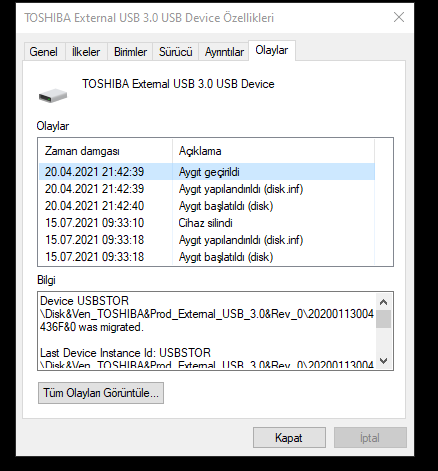Aklımda bir yöntem var. Eve geçince dönüş yapacağım hocam.
Edit:
@adıRR Hocam diski bilgisayara takın. Komut istemini yönetici olarak başlatın.
"chkdsk /f x:" komutunu çalıştırın. x diskin sürücü harfi olacak ve tırnak işaretleri olmayacak şekilde. İşlem sonunda komut satırına exit yazıp diskinize erişip erişemediğinizi kontrol edin. İşe yaramazsa "chkdsk x: /f" olarak komutu çalıştırmayı deneyin. Bu da işe yaramazsa eğer "Bilgisayarım > Disk X(sürücü harfi ne ise artık) > Sağ tık > Özellikler > Güvenlik > Düzenle > Ekle > "Authenticates Users" yazın > Tamam." yolunu izleyin. Bu da işe yaramazsa MiniTool Partition Wizard programında Partition Recovery yöntemini deneyebilirsiniz(convert RAW to NTFS seçeneği de olabilir). Ultimate sürümde bu özellik var ancak normal sürümde var mı bilmiyorum. EaseUS Data Recovery Wizard programı da RAW biçimindeki diskleri tarayıp içindeki dosyaları kurtarmanıza olanak tanıyor. DiskInternals Partition Recovery adında bir program da var. Bu programları deneyimlemediğim için hangisinin iyi olduğu konusunda bir şey söyleyemem ancak EaseUS programı ile ilgili neredeyse tüm yorumlar olumlu. Sonuç alamazsanız;
Muhtemelen komut satırı bu kodda ve diğer kodlarda hata verecek. Eğer hata verir ve sonuç alamazsanız Disk Yönetimi kısmından sürücü harfini değiştirmeyi de deneyin. Bu da işe yaramazsa bir flash bellek üzerine Linux kurulumu yapıp cihazı bu USB üzerinden boot edebilirseniz RAW formatındaki diske yüksek ihtimalle erişebilirsiniz. Bildiğim kadarıyla Linux ve macOS işletim sistemleri bu türü destekliyor. Birkaç farklı yol daha var ancak onlar da çok farklı değil.
Çözüm sağlamazsa Nejdat Delioğlu'nun "Raw Formatına Dönüşen HDD Nasıl Kurtarılır?" adlı videosuna göz atabilirsiniz.
Baktınız hiçbiri işe yaramadı, diski NTFS olarak biçimlendirip açılabilir hale getirirseniz EaseUS Partition Master/EaseUS Data Recovery Wizard/Recuva/Recovery My Files veya MiniTool Power Data Recovery vb. programlar ile tarama yaparak veri kurtarabilirsiniz. Biçimlendirme noktasına gelirseniz eğer biçimlendirme sonrası diske hiçbir veri yazmamaya dikkat edin. Paragraf başında yazdığım işlem verilerinizi silecektir. Ne kadarı kurtarılabilir derseniz orası muamma.
Not: Derlenen bu çözüm yöntemlerinin herhangi birinde diskinizin içinde bulunan verilerin bazıları veya tamamı kaybolabilir/silinebilir. Mümkün olduğunca veri kurtarma ile ilgili olanları üste yazmaya çalıştım. Umarım faydası olur.
2. Edit: Veri kurtarma adına bu rehbere göz atabilisiniz.
Giriş. Bu makale veri kurtarma ve veri kurtarmaya dahil bilinmesi gerekenleri anlatmaktadır. Veri kurtarmaya dahil bilmeniz gereken önemli bilgiler bulunmakta. Her şeyden önce çok ciddi veriler için profesyonel hizmetlerden yardım alın. Makale tamamıyla öğretici-bilgilendirme amacıyla...

www.technopat.net